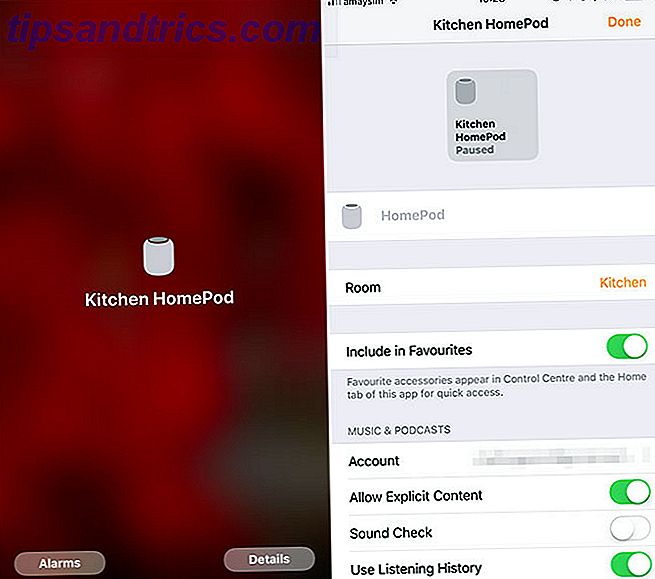Su barra de tareas de Windows 10 tiene una nueva característica Las 10 mejores características nuevas de Windows 10 Las 10 mejores características nuevas de Windows 10 La actualización de Windows 10 Fall Creators viene con muchas mejoras, pero ¿merece la pena actualizarlas? Decídase después de revisar las mejores características nuevas. Leer más: My People te permite comunicarte con tus contactos directamente desde la barra de tareas. Esta característica combina múltiples plataformas, como correo electrónico y Skype, en una única experiencia de comunicación fluida.
Vamos a mostrarte cómo configurar My People, organizar tus contactos y anclar personas en tu barra de tareas para que puedas estar despierto y chatear en poco tiempo.
Por favor, asegúrese de compartir sus experiencias con My People en los comentarios a continuación.
Habilitar a mi gente
La función Mi gente viene incluida como una nueva configuración en la Actualización de Fall Creators 9 Nuevas características de configuración en la actualización de Windows 10 Fall Creators 9 Nuevas características de configuración en la actualización de Windows 10 Fall Creators ¿La aplicación de configuración parece cambiar cada vez que la usa? ¡Le mostraremos las características más importantes que puede haber perdido desde la última actualización de Windows 10! Lee mas .
Para comprobar que está en la versión correcta de Windows 10, presione la tecla de Windows + I y navegue a Sistema> Acerca de . Su número de versión debe ser 1709 o superior.
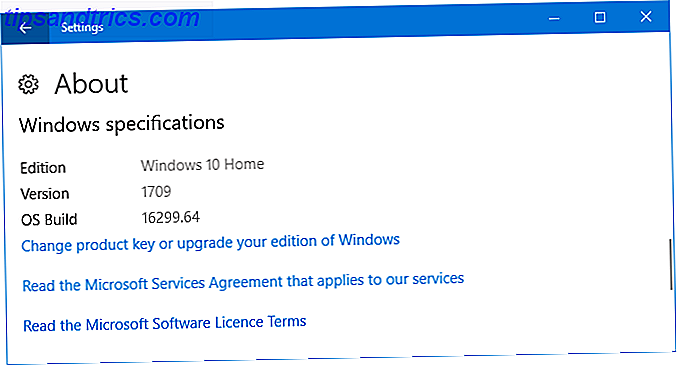
Si no tiene la versión correcta, consulte nuestra guía sobre cómo actualizar Cómo (no) actualizar a la última versión de Windows 10 Cómo (no) actualizar a la última versión de Windows 10 La actualización de Windows 10 de abril de 2018 es casi aquí. Si desea actualizar a la última versión de Windows de inmediato o esperar, le mostramos cómo hacerlo. Lee mas . Sin embargo, tenga en cuenta que Microsoft intenta darle la actualización cuando sabe que su sistema es compatible, por lo que podría tener problemas si lo fuerza.
Una vez que tenga la Actualización de creadores de otoño, debería ver que el ícono Mi gente aparece a la derecha de su barra de tareas, representada por las dos figuras. Si no lo ve, haga clic derecho en un espacio vacío en la barra de tareas y marque el botón Mostrar personas .

También puede habilitarlo a través del menú Configuración. Presione la tecla de Windows + I, vaya a Personalización> Barra de tareas y deslice Mostrar contactos en la barra de tareas a Activado . Aquí también puede personalizar las notificaciones Mostrar mi pueblo y Reproducir un sonido cuando llega una Notificación de Mi Gente .
Conecte sus cuentas
Haga clic en el ícono Mi Gente y verá que está dividido entre las pestañas Gente y Aplicaciones . Para comenzar, haz clic en Aplicaciones .
Fuera de la caja, My People admite las aplicaciones People, Skype y Mail. Si tiene otras aplicaciones instaladas compatibles, entonces también aparecerán aquí. La lista es limitada ya que la función es nueva, pero es de esperar que los desarrolladores comiencen a brindar soporte en un futuro cercano.

Es posible que algunas aplicaciones ya estén enumeradas como Conectadas si las configuró por separado anteriormente. Sus contactos de estos se integrarán en Mi Gente. No olvide que la aplicación People es compatible con elementos como la integración de contactos de Gmail y Outlook.
Una aplicación desconectada mostrará Click para conectar esta aplicación . Haga exactamente eso, siga al asistente (Skype le pedirá que inicie sesión, por ejemplo), y sus contactos de esa aplicación aparecerán en Mi Gente.
Pin contactos a la barra de tareas
Puede anotar hasta tres de sus contactos en su barra de tareas. Cualquier otro contacto anclado se desbordará en una lista en Mi Gente.

Para comenzar, haga clic en Buscar y fijar contactos . Sus contactos de todas las aplicaciones se enumerarán aquí, ordenados alfabéticamente. Encuentre a alguien rápidamente usando el campo Buscar . Una vez seleccionados, se fijarán automáticamente en la barra de tareas junto al ícono Mi Gente.

Para eliminar un contacto que ha vinculado a la barra de tareas, simplemente haga clic derecho en su icono y haga clic en Desanclar de la barra de tareas . Serán reemplazados automáticamente por otro contacto si bloqueó más de tres anteriormente.
Agregar y combinar contactos
Si no ve a alguien en su lista, puede agregarlo fácilmente a sus contactos. Haga clic en los tres puntos horizontales y seleccione Nuevo contacto . Se le pedirá que seleccione una cuenta predeterminada para guardar nuevos contactos, como Microsoft o Gmail, pero puede cambiar esto cada vez que agregue un contacto.

Ingrese todos sus detalles, como Nombre, Teléfono móvil y Correo electrónico . Si no agrega una foto, esa persona será representada por su inicial. Haga clic en Guardar cuando termine.
Puede encontrar que algunos de sus contactos están duplicados en la lista de contactos Buscar y pin . Esto sucederá si los tienes guardados en diferentes servicios con diferentes nombres. Puede combinar estos contactos para que aparezcan como una sola entrada.

Para ello, busque a la persona en su lista My People, haga clic en ellos y seleccione Combinar contactos duplicados para que esta persona vea todas las aplicaciones que tiene en común .

Esto abrirá una nueva ventana. Si un contacto similar se ha detectado automáticamente, puede hacer clic en ellos desde la lista sugerida para combinarlos. De lo contrario, haga clic en Elegir un contacto para combinar y luego seleccione el contacto de la lista.
Usando a mi gente
Ahora que tiene su lista de contactos en forma y personas ancladas a su barra de tareas, es hora de hacer uso de ella.
Haga clic en el icono de alguien y luego seleccione la aplicación que desea usar para comunicarse con ellos. Por ejemplo, haga clic en Correo para enviar por correo electrónico o Skype para chatear allí. My People recordará su preferencia, pero puede cambiar haciendo clic en el ícono de la hamburguesa (tres líneas horizontales).

Puede hacer clic y arrastrar en la barra de título de la ventana de chat para moverlo a cualquier parte de la pantalla. Los tres puntos horizontales le brindarán más opciones, como Editar contacto o abrir la aplicación completa en lugar de usar Mi gente.
El beneficio de My People es que puede chatear con sus contactos en varias aplicaciones con unos pocos clics. Por ejemplo, con Skype puede enviar y recibir mensajes y archivos, iniciar llamadas y más. Una característica divertida para Skype es que si alguien te envía un emoji teclee Emojis, la manera fácil en Windows 10 con el panel Emoji, escriba Emojis, la manera fácil en Windows 10 con el panel Emoji ¿Sabía que Windows 10 ahora tiene un panel emoji que permite insertas el emoji perfecto en cualquier momento? A continuación, le indicamos cómo usarlo y desactivarlo si lo odia. Lea más, aparecerá sobre el ícono de esa persona en su barra de tareas, grande y animado.
Característica en progreso
Todavía es temprano para Mi Gente. Esperamos que Microsoft continúe agregando características y los desarrolladores de terceros con suerte integrarán el soporte en sus aplicaciones. Sería genial ver aquí cosas como WhatsApp, Telegram, Twitter y Facebook.
Si está buscando más formas de aprovechar al máximo su barra de tareas, revise nuestros ajustes avanzados de la barra de tareas para Windows 10 6 Ajustes avanzados de la barra de tareas para Windows 10 6 Ajustes avanzados de la barra de tareas para Windows 10 Windows 10 trajo muchos cambios y la barra de tareas no t perdonado. Aún así, muchos pequeños retoques pueden mejorar su experiencia. Le mostraremos cómo puede personalizarlo a la perfección. Lea más y la última guía de personalización de la barra de tareas de Windows 10 Personalización de la barra de tareas de Windows 10: la guía completa Personalización de la barra de tareas de Windows 10: la guía completa Use esta guía para hacer que su barra de tareas de Windows 10 sea más estética y más útil. Le mostraremos cómo personalizar completamente su barra de tareas. Lee mas .
¿Cuál es tu parte favorita sobre la función My People? ¿Hay algo que esperes que Microsoft agregue?